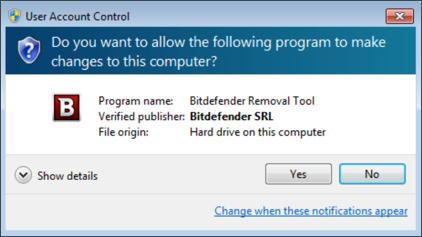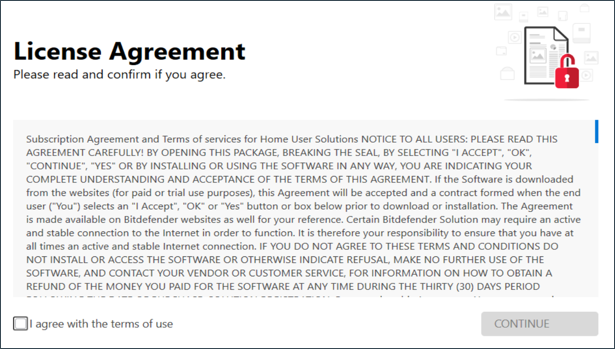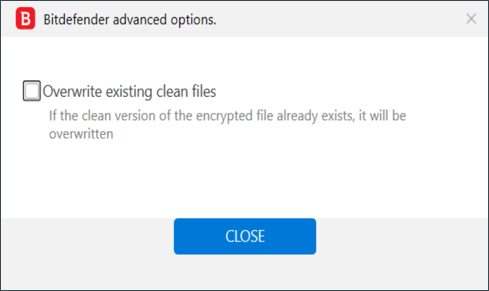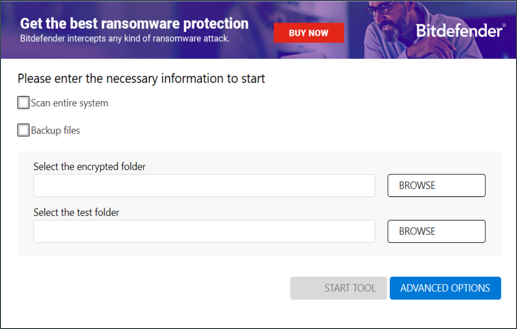Este artigo explica passo a passo como usar a ferramenta livre do Bitdefender para decodificar e recuperar arquivos criptografados pelo REvil / Sodinokibi ransomware.
O que é o REvil / Sodinokibi ransomware?
O REvil é um operador Ransomware-as-a-Service (RaaS) provavelmente baseado em um país da Comunidade de Estados Independentes (CIS). Ele surgiu em 2019 e é um dos mais prolíficos ransomwares na Web Escura, já que tem como alvo milhares de empresas de tecnologia, provedores de serviços gerenciados e varejistas em todo o mundo. Após encriptar com sucesso um negócio, as afiliadas REvil exigem grandes resgates de até US$ 70 milhões em troca de uma chave de decriptação e a garantia de que não publicarão os dados internos exfiltrados durante o ataque.
Para a melhor proteção, recomendamos que você mantenha sempre ativo o módulo Remediação de Ransomware da Bitdefender e o recurso de restauração automática. Quando a opção Restauração automática é ativada, o Bitdefender restaura automaticamente os arquivos que foram criptografados pelo ransomware. Desta forma, você pode desfrutar de uma experiência sem preocupações, sabendo que seus arquivos estão seguros. Para saber mais sobre o Bitdefender Remediação de Ransomware e como ele pode ajudá-lo a recuperar arquivos criptografados pelo ransomware, consulte este artigo - O que é a Remediação de Ransomware e como ela funciona?
Como recuperar arquivos criptografados por REvil ransomware
Passo 1: Faça o download do utilitário de decriptação REvil ransomware a partir daqui:
https://download.bitdefender.com/am/malware_removal/BDREvilDecryptor.exe
E salvá-lo no computador afetado pelo resgate.
Passo 2: Clique duas vezes no arquivo baixado BDREvilDecryptor.exe e permita que ele seja executado clicando em Sim na caixa de diálogo do Controle de Conta de Usuário.
Passo 3: Selecione "Concordo" depois de ler e concordar com o Contrato de Licença. Em seguida, pressione CONTINUAR.
Passo 4: Marque a caixa "Scan Entire System" se você quiser que o utilitário Bitdefender faça a varredura de todo o seu computador em busca de arquivos criptografados com REvil / Sodinokibi ransomware. Alternativamente, você pode usar o botão BROWSE para selecionar manualmente a pasta onde você sabe que os dados criptografados estão localizados.
Recomendamos fortemente que você também marque a caixa "Backup files" antes de iniciar o processo de descriptografia.
Você também pode marcar a opção "Sobregravar arquivos limpos existentes" em OPÇÕES AVANÇADAS, assim a ferramenta sobregravará quaisquer arquivos limpos existentes com seus equivalentes descriptografados.
Em seguida, pressione o botão START TOOL.
Após uma breve espera, seus arquivos devem ser descriptografados.
Nota: Se você marcar a opção de backup, você verá tanto os arquivos criptografados quanto os descriptografados.
Você também pode encontrar um log descrevendo o processo de descriptografia dentro da pasta %temp%\BDRDRemovalTool. Para se livrar dos arquivos criptografados restantes, basta procurar por arquivos que correspondam à extensão e removê-los em massa. Não encorajamos você a fazer isso até que você verifique novamente se seus arquivos descriptografados podem ser abertos e se não há sinais de danos.